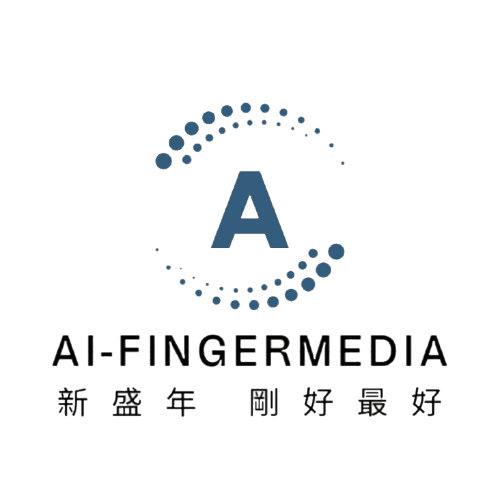您是否也有這樣的「照片焦慮」?
手機的相機越來越厲害,我們也越來越習慣用鏡頭記錄生活點滴:孫子的第一次微笑、同學會上久違的合影、清晨公園裡綻放的花朵,或是那道親手做出的美味佳餚。照片,是我們情感的寄託,是歲月的見證。但隨之而來的,卻是一種新型態的焦慮:
- 手機三不五時跳出「儲存空間已滿」的警告,想拍張照都得先刪東西。
- 家族旅遊拍了上千張照片,想跟親友分享,卻只能在 LINE 裡一張張傳,不但畫質被壓縮得模糊,還瞬間「洗版」,淹沒了所有重要對話。
- 想找一張幾年前帶老伴去日本賞楓的照片,在數萬張照片裡滑了半天,滑到眼睛都花了,最後只能放棄。
- 最害怕的是,手機不小心摔壞或遺失,裡面所有珍貴的回憶,是不是就跟著灰飛煙滅了?
如果您對以上任何一個場景點頭如搗蒜,那麼,請相信我,您需要的不是換一支更貴、容量更大的手機,而是一個好的「數位管家」。今天,我就要真誠地向您推薦一款我們手機裡幾乎都有,卻可能從未真正發揮它潛力的免費軟體—— Google 相簿 (Google 相片)。

為什麼 Google 相簿是熟齡族的數位救星?
雲端備份:永不遺失的數位保險箱
您可以把「雲端」想像成一個您在網路上租的、無限大的、絕對安全的私人保險箱。Google 相簿會自動將您手機裡的照片,加密後存放到這個保險箱裡。從此以後,無論您的手機是遺失、損壞還是更換,只要在新裝置上登入同一個 Google 帳號,所有照片都會原封不動地回到您身邊。這份安心感,千金不換。
智慧整理:讓 AI 當你的專屬相片管家
我們拍了照,卻常常沒時間整理。Google 相簿最神奇的地方在於,它內建的 AI (人工智慧) 會自動幫您整理!它會辨識照片中的人物、地點、事物,甚至時間。您完全不需要手動建立相簿或標籤,它已經默默地幫您把一切都打理得井井有條。
輕鬆分享:一鍵傳遞美好回憶
告別在 LINE 或 Facebook 上傳送壓縮過的模糊照片吧!透過 Google 相簿的分享功能,您可以將「原始畫質」的照片或整本相簿,用一個簡單的連結分享給親友。對方點開就能看到最清晰、最真實的畫面,這才是分享的真諦。
跨裝置同步:手機、平板、電腦無縫接軌
您用手機拍的照片,回到家打開平板或電腦,它已經在那裡等您了。這種無縫接軌的體驗,讓您可以在更大的螢幕上,舒適地回味、整理您的精彩時刻,眼睛不再疲勞。

克服心理障礙!熟齡族最怕的 5 大功能
功能一:【自動備份】設定,從此告別手動上傳
- 您最擔心的事:
「這個『自動』聽起來好可怕!會不會偷偷用掉我的手機上網流量?會不會很耗電?而且把照片傳到一個我看不見的地方,真的安全嗎?會不會被陌生人看到?」 - 達人來解惑:
請完全放心!這正是為您的珍貴照片買的「數位保險」。所謂的「自動」,其實是在特定條件下才會啟動的。我們可以將它設定為「只在連接 Wi-Fi 且手機充電時」才工作,這樣既不消耗您的手機上網流量,也不影響白天的手機電力。至於隱私,您的照片會被上傳到與您個人 Google 帳號嚴密綁定的私人空間,採用的是和銀行同等級的加密技術。簡單來說,沒有您的帳號密碼,連 Google 的工程師都無法窺探您的照片,它遠比放在可能遺失或被偷窺的手機裡,來得更安全。 - 操作步驟,跟我這樣做:
- 首先,在您的手機上找到並打開「Google 相簿」這個 App (通常是一個彩色的風車圖示)。
- 點擊畫面右上角,有您名字或照片的那個「圓形個人頭像」。
- 在跳出的選單中,找到並選擇「相簿設定」。
- 進入設定後,點選最上面的「備份」選項。
- 確認最上方的「備份」功能開關是打開的(呈現藍色或啟用狀態)。
- 接著,在同一個頁面向下捲動,找到「行動數據用量」這個選項,點進去。
- 請務必選擇**「不使用行動數據備份」**或將流量限制設為「無」,這樣 App 就非常聽話,只會在有 Wi-Fi 的環境下進行備份。
- 達人貼心小提示:養成一個好習慣,每天晚上睡覺前,將手機接上充電器,並確保家裡的 Wi-Fi 是連上的。如此一來,Google 相簿就會像個勤勞的小精靈,在您休息時,自動將當天所有的新照片和影片安全地備份好。一覺醒來,昨日的美好回憶都已妥善入庫,您什麼都不用操心。
H4: 功能二:【釋出空間】魔法,一鍵拯救手機容量
- 您最擔心的事:
「我看到那個『釋出空間』的按鈕了,它說可以清出好幾 GB 的空間,我很心動,但我真的不敢按!按下這個按鈕,我手機裡的照片會不會就真的『不見了』?我很怕會誤刪所有照片!」 - 達人來解惑:
我完全理解您的擔憂,這也是最多人卻步的地方。請讓我給您一顆定心丸:這個功能是 Google 相簿最聰明、最貼心的設計之一。它的運作原理是:它會先再三「確認」您的照片已經 100% 安全地備份到雲端保險箱後,才會動手幫您刪除儲存在手機「本機」上的那一份複本。所以,您的照片完全沒有消失,它們只是從擁擠的手機裡,搬到了一個更寬敞、更安全的雲端豪宅。您隨時隨地,只要打開 Google 相簿 App,就能看到所有照片,並且可以隨時將任何一張照片下載回手機。 - 操作步驟,跟我這樣做:
- 在執行這個功能前,請先確認您的照片都已完成備份(可以參考上一個功能的步驟,或看看 App 主畫面有沒有顯示「備份完成」)。
- 同樣,打開 Google 相簿 App,點擊右上角的「圓形個人頭像」。
- 通常,如果您的手機空間不足,App 會很智慧地在這裡直接跳出一個「釋出空間」的建議選項,您可以直接點它。
- 如果沒看到,也可以在選單中主動尋找「釋出空間」的選項並點擊。
- 接下來,系統會精準地計算出可以為您清出多少手機空間(例如:「釋出 5.8 GB 的空間」),這時,請您深呼吸,然後勇敢地按下「釋出」或「刪除」按鈕。
- 稍待片刻,魔法就會發生!您的手機瞬間多出了大量的可用空間,但打開 Google 相簿,所有照片依然安好如初。
- 達人貼心小提示:如果您還是有點不放心,這裡有個小訣竅。在按下「釋出」之前,您可以隨意點開幾張最近拍的照片,注意看照片的右下角。如果沒有出現一個「帶有旋轉箭頭的雲朵」圖示,就代表這張照片已經安穩地待在雲端了,您可以百分之百放心地執行釋出空間的操作。
功能三:【智慧搜尋】功能,比你還懂你的回憶
- 您最擔心的事:
「我的手機裡有上萬張照片,橫跨了十幾年的歲月。前幾天,我突然想找一張很多年前,帶孫子在墾丁海邊玩沙的照片,我一直滑、一直滑,滑到手都快抽筋了,還是找不到。整理照片真的太難了!」 - 達人來解惑:
這正是傳統相簿管理的痛點,但也是 Google 相簿 AI 智慧大顯身手的地方!您完全不需要自己手動去整理、分類或標記。Google 的人工智慧會自動分析每一張照片的內容,它能辨識出「人臉」、「寵物」、「地點」、「物件」,甚至是「場景」。您只需要像跟朋友聊天一樣,告訴它您想找什麼,它就能在幾秒內,從數萬張照片中為您精準呈現結果。它的記憶力,絕對比我們自己還可靠! - 操作步驟,跟我這樣做:
- 打開 Google 相簿 App。
- 點擊畫面最下方工具列中間的「搜尋」按鈕(一個放大鏡圖示)。
- 您會看到一個新的頁面,最上方就是「搜尋框」。現在,請開始施展魔法,在搜尋框裡輸入您記憶中的關鍵字,例如:
- 想找特定地點的風景照?輸入:「陽明山 櫻花」 或 「日本 京都 楓葉」
- 想找特定人物與場景?輸入:「小寶 吃蛋糕」 (註:您需要先在「人物」分類中為家人的臉孔命名,例如「小寶」)
- 想找某個時間點的活動?輸入:「去年夏天的海邊」 或 「2023年 跨年」
- 想找生活中的文件或物品?輸入:「身分證」、「食譜」、「貓」、「車子」
- 按下搜尋後,見證奇蹟的時刻就到了!
- 達人貼心小提示:嘗試「組合式」的關鍵字,搜尋結果會更加精準。例如,直接搜尋「爸爸 墾丁 2022年」,它會找出所有在 2022年於墾丁拍攝的、且有爸爸在裡面的照片。另外,強烈建議您花幾分鐘,到「搜尋」頁面的「人物與寵物」區塊,為系統自動分類好的家人臉孔命名。完成後,您就可以直接搜尋「老婆」、「孫女」,找照片的效率會提升十倍以上!
功能四:【共享相簿】建立,與家人朋友共創回憶集
- 您最擔心的事:
「每次家族旅遊或朋友聚餐後,最頭痛的就是收照片。大家七嘴八舌地在 LINE 群組裡傳送,照片不但被壓縮到畫質變差,還會徹底『洗版』,把一些重要的通知、對話都淹沒了。想請大家傳原始檔給我,又覺得很麻煩別人。」 - 達人來解惑:
「共享相簿」正是為了解決這個社交困擾而生的完美方案!您可以把它想像成一個專屬於某次活動的「線上數位小房間」。您先建立一個相簿,然後邀請所有參與的家人朋友加入。在這個小房間裡,大家可以:- 上傳原始畫質的照片和影片,不再有壓縮問題。
- 所有人的照片會按照拍攝時間自動排序,井然有序。
- 大家可以在照片下方留言、互動、按讚,重溫歡樂時光。
- 它是一個獨立的空間,完全不會干擾到 LINE 群組的日常對話。
這不僅是分享照片,更是在共同創造、珍藏一本本生動的數位回憶錄。
- 操作步驟,跟我這樣做:
- 打開 Google 相簿 App。
- 首先,長按其中一張您想分享的照片,進入「選取模式」。
- 接著,點選所有您想要加入這本相簿的照片(被選取的照片右上角會有個打勾圖示)。
- 選好後,點擊畫面上方的「分享」圖示(通常是三個點用兩條線連起來的圖案)。
- 在跳出的選單中,選擇「建立共享相簿」。
- 為這本相簿取一個好記的名字,例如:「2024清境農場家族旅遊」或「老同學快樂午餐會」。
- 命名後,點擊右上角的「分享」,系統會產生一個專屬連結。您可以選擇透過 LINE、簡訊或 Email,將這個連結傳送給您的家人朋友們。他們點擊連結後,就能加入這本共享相簿了。
- 達人貼心小提示:在共享相簿的設定選項中(通常是右上角的三個小點),記得開啟「協同合作」(或類似的「允許他人新增相片」)功能。這樣一來,所有被您邀請的成員,就都能將他們手機裡拍的相關照片,也上傳到這本相簿裡。如此,才能真正匯集每個人的視角,完整記錄活動的全貌。
功能五:【相片編輯】工具,手機也能修出專業美照
- 您最擔心的事:
「我看現在年輕人分享的照片,色彩都好鮮豔、好好看。是不是都要在電腦上用那些很複雜的修圖軟體才能做到?那個太專業了,我肯定學不來。」 - 達人來解惑:
這絕對是個天大的誤會!現在的手機 App 已經非常厲害,尤其是 Google 相簿內建的編輯工具,既強大又直覺。您完全不需要學習任何複雜的技巧。對我們熟齡族來說,最實用、也最常用的其實只有兩個功能:「強化」和「裁剪」。前者能一鍵讓有點灰暗、色彩平淡的照片,瞬間變得清晰亮麗;後者則能幫助您進行二次構圖,把照片中多餘、雜亂的背景裁掉,讓主角更突出。 - 操作步驟,跟我這樣做:
- 在 Google 相簿裡,點開任何一張您覺得「好像可以再好看一點」的照片。
- 點擊下方工具列中間的「編輯」按鈕。
- 【一鍵變美】:進入編輯模式後,您會看到第一個建議選項就是「強化」。勇敢地點下去!您會立刻看到照片的亮度、對比度和色彩飽和度都得到了智慧化的提升,看起來精神多了。
- 【重新構圖】:如果覺得照片的背景太多,想讓人物或花朵更突出,請點擊下方工具列的「裁剪」。這時照片會出現一個框線,用您的手指拖動框線的四個角,就可以自由決定想保留的範圍。您還可以利用下方的「旋轉」功能,把拍歪的照片喬正。
- 【進階微調】:如果您想自己動手,也可以在下方工具列左右滑動,找到「調整」選項,裡面可以單獨調整「亮度」、「對比」、「陰影」等,稍微拉動一下滑桿,看看效果。
- 當您對調整結果感到滿意時,點擊右下角的「儲存副本」。這個設計非常貼心,它會另外儲存一張您修改過的照片,而您的原始照片會被完好無損地保留下來,所以您可以大膽地隨意嘗試,不用怕改壞了就回不去了。
- 達人貼心小提示:相信我,90% 的情況下,您只需要按一下「強化」功能,照片的美感就能提升一個檔次。這是最簡單、最快速,也最不容易出錯的方法。先從這個功能開始,您會立刻愛上這種讓回憶變得更鮮活的感覺!

科技不是鴻溝,而是連結美好生活的橋樑
親愛的朋友,我知道,學習新科技對我們來說,有時會感到不安與挫折。但請記得,科技的本質,應該是為生活服務的工具,而不是製造焦慮的來源。
今天我們一起探索的 Google 相簿,就是這樣一個溫暖而強大的工具。它不僅僅是一個存放照片的地方,更是一個能為我們守護記憶、整理思緒、連結情感的數位夥伴。當您學會了自動備份,便獲得了永不遺失回憶的安心;當您掌握了智慧搜尋,便擁有了隨時穿越時光的能力;當您活用了共享相簿,便能與摯愛的人們更緊密地共創未來。
希望這篇「工具書」能真正幫助到您。請拋開恐懼,動手試試看。當您成功釋放出手機空間、找到那張塵封已久的老照片時,所獲得的成就感,將會是無與倫比的。記住,我們學習科技,不是為了追趕潮流,而是為了讓自己的生活,過得更從容、更豐盛、更美好。
延伸閱讀:
破解熟齡學習 4 大迷思:教你如何輕鬆滑進數位時代,享受不脫節的精彩人生
7 大 AI 能力:專為 40 歲以上你設計的實用指南